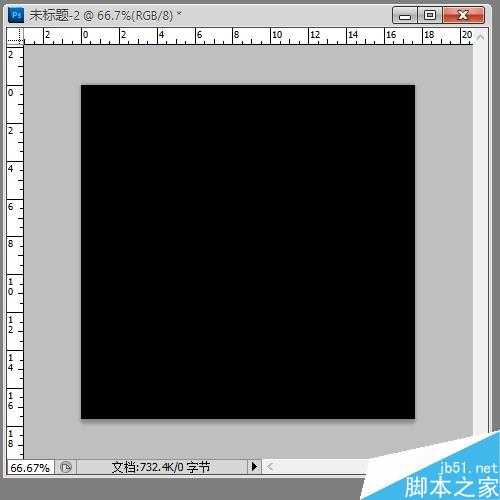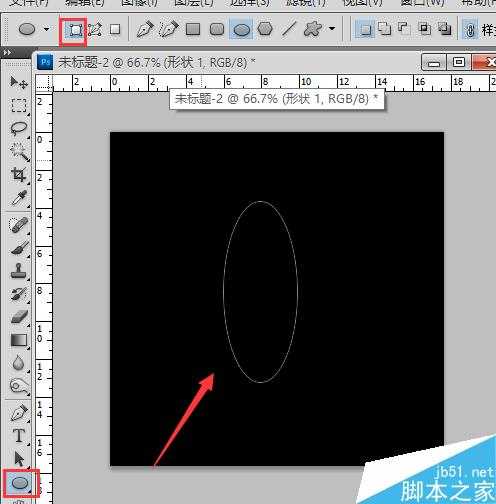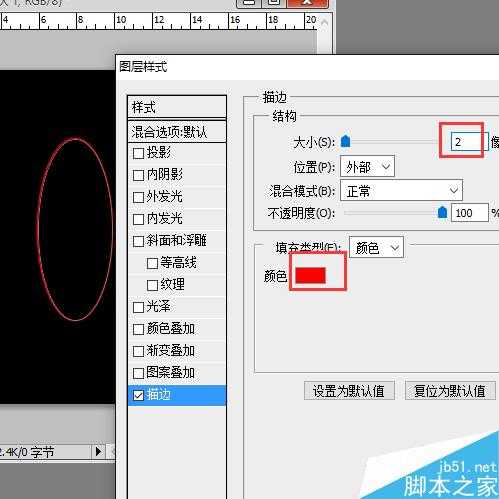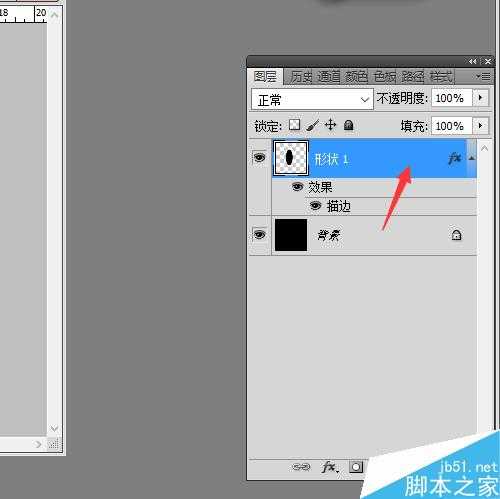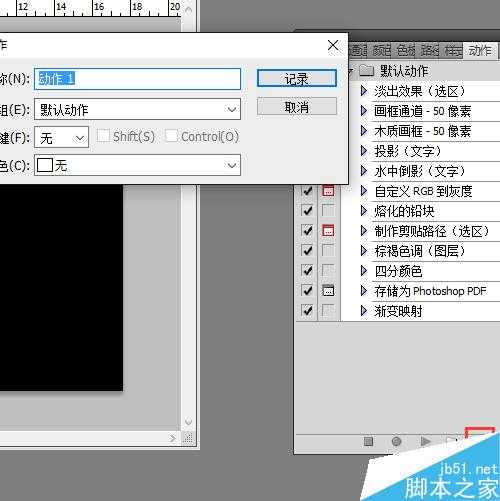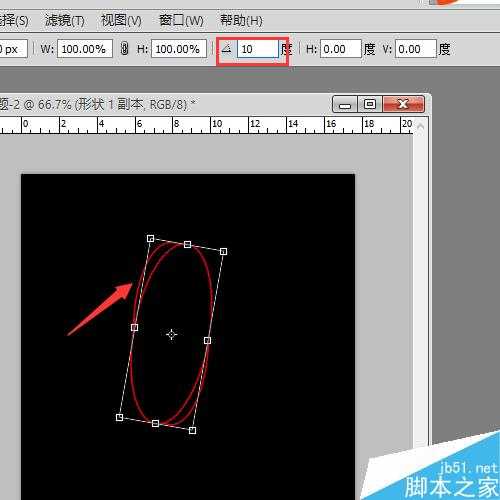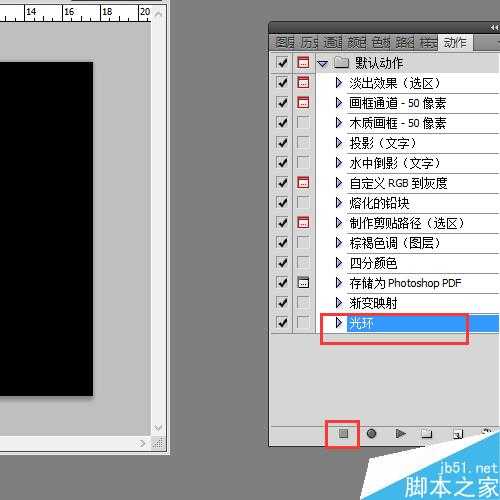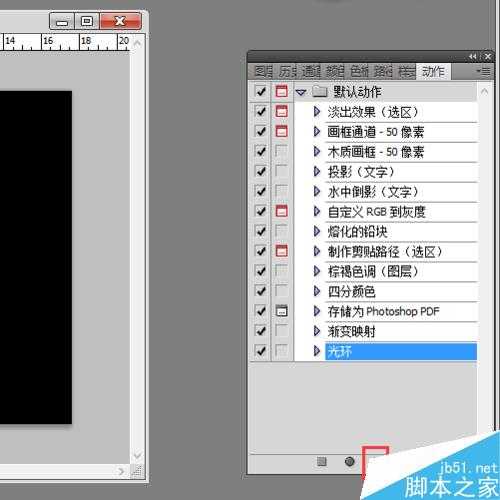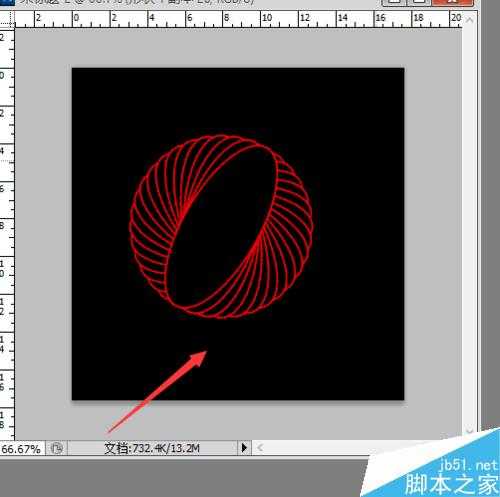相思资源网 Design By www.200059.com
用PS的动作命令可以快速制作图形不同角度变换而组合的图形,所以今天小编就为大家介绍利用PS动作命令制作漂亮的五彩光环,一起来看看吧!
步骤
打开potosho软件,然后新建一个文档,大家可以根据需要来设置,下面我建的是500*500像素的,新建后,并把文档背景设置为黑色,如下图所示:
选择椭圆形工具画出一个椭圆形,效果如下:
把椭圆的描边设为红色,大小为2,操作如下:
点击椭圆形所在图层,点击右键-栅格化
食用窗口-动作命令,打开动作设置面板,并点击“创建新动作”按钮,创建一个新动作,如下图所示:
复制一层椭圆图层,并按ctrl+t,设置旋转10度,设置好后,按enter键。
点击动作面板下的停止按钮。
点击刚刚创建的动作,然后单击播放,并重复多次,如下图所示。
然后逐个改变图层描边的颜色(想要做的好看一点是,建议画图的时候只保留描边,也就画一个空心的椭圆),如下图所示:
以上就是用PS动作命令制作漂亮的五彩光环方法介绍,操作很简单的,大家学会了吗?希望这篇文章能对大家有所帮助!
标签:
动作命令,光环
相思资源网 Design By www.200059.com
广告合作:本站广告合作请联系QQ:858582 申请时备注:广告合作(否则不回)
免责声明:本站文章均来自网站采集或用户投稿,网站不提供任何软件下载或自行开发的软件! 如有用户或公司发现本站内容信息存在侵权行为,请邮件告知! 858582#qq.com
免责声明:本站文章均来自网站采集或用户投稿,网站不提供任何软件下载或自行开发的软件! 如有用户或公司发现本站内容信息存在侵权行为,请邮件告知! 858582#qq.com
相思资源网 Design By www.200059.com
暂无用PS动作命令制作漂亮的五彩光环的评论...
RTX 5090要首发 性能要翻倍!三星展示GDDR7显存
三星在GTC上展示了专为下一代游戏GPU设计的GDDR7内存。
首次推出的GDDR7内存模块密度为16GB,每个模块容量为2GB。其速度预设为32 Gbps(PAM3),但也可以降至28 Gbps,以提高产量和初始阶段的整体性能和成本效益。
据三星表示,GDDR7内存的能效将提高20%,同时工作电压仅为1.1V,低于标准的1.2V。通过采用更新的封装材料和优化的电路设计,使得在高速运行时的发热量降低,GDDR7的热阻比GDDR6降低了70%。